モバイルアプリ“My In&box“に対応しているスマートフォンをお持ちでない場合は、コンピュータ上でマニュアル手順に従ってIn&boxをアクティブにすることができます。対応しているスマートフォンをお持ちの場合は、モバイルアプリからアクティブにすることをお勧めします!
STEP 1: ユーザーアカウントを作成し、IN&MOTIONメンバーシップに登録する
こちらをクリックしメンバーシップ登録を完了させてください:
- メールアドレスを入力する(注意:後で変更することはできません)。“次へ”をクリック。
- ご希望のプランとオプションを選択します。
- ユーザーアカウントのすべての項目(住所、電話番号、パスワードなど)を入力し、支払いの詳細を入力します。
- 登録情報と申込内容を確認し、“参加する”をクリックします。すぐに確認メールが送信されます。
ステップ 2: IN&BOXをユーザーアカウントにペアリングする
最初の48時間を過ぎるとIn&boxはレッドで点滅してブロックされます。In&boxのペアリングには、エアバッグシステム、充電済みのIn&box、モバイルアプリをインストールしたタブレットまたはスマートフォンが必要です。
警告、この手順はMicrosoft EdgeまたはGoogle chromeから行う必要があります。
- ユーザーアカウントに移動し、”my In&boxを同期”をクリックします。
- USB経由(手動手順)”タブを選択します。
- エアバッグ製品の内側のラベルに記載されているエアバッグシステムのシリアル番号を入力してください (In&motionシリアル番号を入力してください)。

- In&boxのシリアル番号を入力してください: In&boxの背面にあるラベルに記載されています (ハイフンの後ろの最後の7桁を入力してください)。

- マニュアル手順の赤いボタンをクリックして、Wi-Fi設定ファイルをダウンロードしてください。ダウンロード後はこのファイルの名前は変更せず、()や数字が含まれていないことを確認してください(例:token.imu(1))。
- In&boxの電源を入れ、コンピューターとUSBケーブルで接続します。ファイルの入ったフォルダが表示されます。
- ダウンロードしたファイル(通常はコンピューターのダウンロードフォルダにあります)をドラッグ&ドロップしてIn&boxのルート、つまりIn&boxの開いているフォルダに直接配置します。(ファイルをこのフォルダに直接配置し、このフォルダにある他のフォルダを開かないようにしてください)。
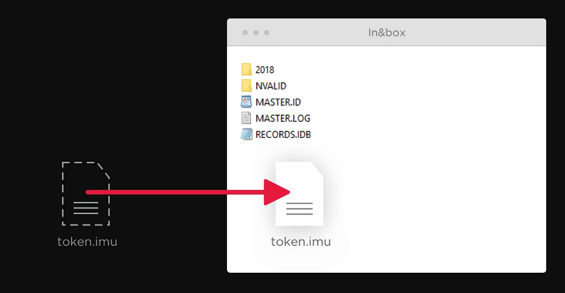
- In&boxを取り外します。
2つのブルーのLEDが、設定の完了を示します。 エラーが発生した場合は、3回連続してレッドに点滅します。
手動手順が機能しない場合、またはファイルがダウンロードできない場合は、エアバッグシステムとIn&boxのシリアル番号が正しく入力されていること、In&box の電源が入っていること、Google ChromeまたはMicrosoft Edgeから手順を実行したことを確認してください。